Czym są wtyczki WordPress? Jak ich używać i instalować
Opublikowany: 2022-12-14Jeśli używasz WordPressa do tworzenia i zarządzania swoją witryną, wiesz o jego potężnych wbudowanych funkcjach i łatwości użytkowania. Ale czy wiesz, że możesz dodać dodatkowe funkcje i ulepszyć swoją witrynę za pomocą wtyczek?
Przygotowaliśmy ten obszerny przewodnik, aby pomóc Ci poruszać się po świecie wtyczek. Czytaj dalej, gdy odkrywamy, czym są wtyczki WordPress i odpowiadamy na często zadawane pytania dotyczące znajdowania, używania i instalowania tych idealnych dla Twojej witryny.
Czym są wtyczki w WordPressie?
Wtyczki to elementy oprogramowania, które działają na WordPressie w celu rozszerzenia jego funkcjonalności. Każdy, od pojedynczego utalentowanego programisty po dużą organizację lub zespół wspierany przez WordPress.com, może stworzyć wtyczkę i przesłać ją do repozytorium WordPress. Udostępnianie nowo opracowanych funkcji innym osobom jest wysiłkiem całej społeczności.
Dostępne są dziesiątki tysięcy wtyczek i możesz ich użyć, aby dodać szeroki zakres funkcji i rozszerzyć swoje doświadczenie z WordPress. Na przykład możesz użyć wtyczek, aby przyspieszyć swoją witrynę, zablokować spam, zwiększyć bezpieczeństwo witryny i dodać w pełni funkcjonalny sklep e-commerce do swojej witryny.
Czy wtyczki WordPress są bezpłatne, czy też kosztują?
Dostępne są zarówno bezpłatne, jak i premium wtyczki WordPress. Niektóre wtyczki premium oferują również bezpłatne wersje swojego oprogramowania z ograniczonymi funkcjami. Podczas gdy darmowe wtyczki są często przydatne, wtyczki premium zazwyczaj oferują najlepszą niezawodność, użyteczność i bezpieczeństwo, ponieważ dedykowany zespół programistów zazwyczaj pracuje w pełnym wymiarze godzin nad tworzeniem, utrzymywaniem i obsługą narzędzia.
Czy istnieje katalog lub lista wtyczek WordPress?
Repozytorium WordPress to największy katalog wtyczek WordPress typu open source, który obecnie zawiera ponad 60 000 opcji. To sprawia, że jest to idealne miejsce do rozpoczęcia wyszukiwania wtyczki w celu dodania funkcji lub narzędzia do witryny. Każdy programista może przesłać swoją wtyczkę do katalogu, a zespół WordPress ręcznie sprawdza każde zgłoszenie. Wszystkie wtyczki w katalogu WordPress.org można pobrać bezpłatnie, ale niektóre mogą oferować dodatkowe funkcje lub funkcje premium.
Możesz uzyskać dostęp do katalogu i dodawać wtyczki do WordPress z pulpitu administratora, klikając Wtyczki → Dodaj nowy. Możesz także odwiedzić katalog i pobrać wtyczkę, którą możesz następnie przesłać na swoją stronę.
Gdzie znajdują się wtyczki na pulpicie nawigacyjnym WordPress?
Możesz zobaczyć wtyczki, które są obecnie zainstalowane w Twojej witrynie WordPress, klikając Wtyczki → Zainstalowane wtyczki na pulpicie nawigacyjnym WordPress.
Każda wtyczka podświetlona na niebiesko jest obecnie aktywna.
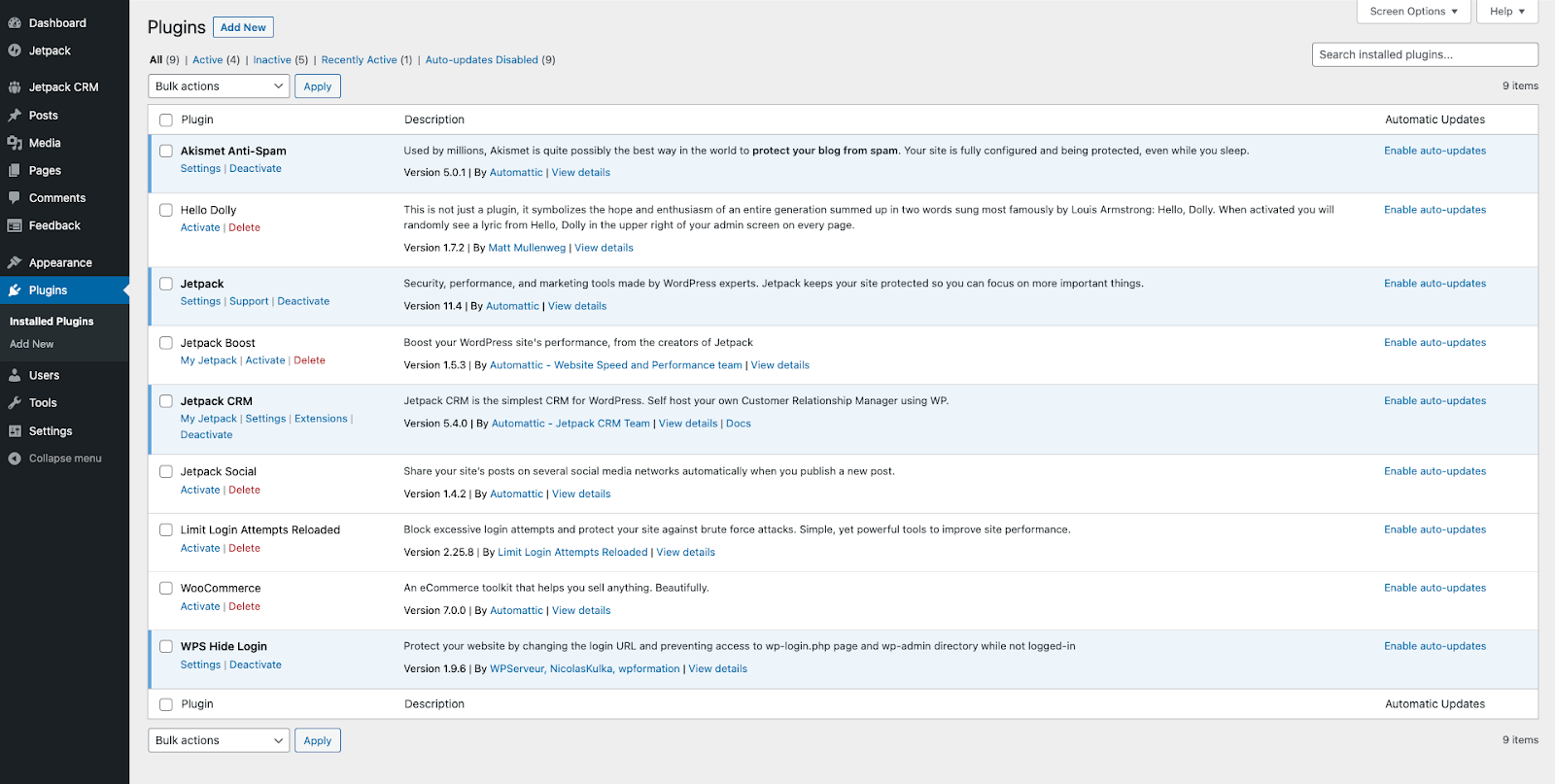
Możesz zmienić widok, aby zobaczyć tylko aktywne, nieaktywne lub ostatnio aktywne wtyczki, używając filtrów u góry strony.
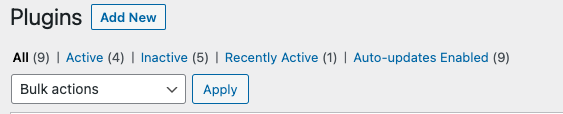
Jak sprawdzić, czy wtyczka WordPress jest bezpieczna
Jednym z najlepszych sposobów na zapewnienie bezpiecznego korzystania z wtyczek WordPress jest zawsze znajdowanie i pobieranie ich z renomowanych źródeł, takich jak oficjalny katalog wtyczek WordPress. Wszystkie wtyczki są ręcznie sprawdzane przed umieszczeniem na liście. Powinieneś również upewnić się, że wtyczka jest regularnie aktualizowana i kompatybilna z twoją wersją WordPressa, abyś wiedział, że programiści szybko zajmą się wszelkimi lukami w zabezpieczeniach lub problemami, które mogą pojawić się w przyszłości.
Korzystanie z wtyczki bezpieczeństwa WordPress, takiej jak Jetpack Protect, pomaga również zapewnić bezpieczeństwo wtyczek poprzez automatyczne skanowanie zainstalowanych wtyczek każdego dnia w poszukiwaniu znanych złośliwych programów lub luk w zabezpieczeniach.
Dowiedz się więcej: Jak wybrać najlepsze wtyczki WordPress
Jak zainstalować i aktywować wtyczkę w WordPress
Istnieją cztery główne sposoby dodawania wtyczki do WordPress:
1. Dodaj wtyczkę za pośrednictwem pulpitu administratora WordPress
Jednym z najszybszych i najłatwiejszych sposobów zainstalowania wtyczki w WordPressie jest panel administratora witryny.
Najpierw kliknij Dodaj nowe w sekcji Wtyczki na pulpicie nawigacyjnym. Lub kliknij Dodaj nowy na górze wtyczek ekran.
Następnie możesz wyszukać i zainstalować wtyczkę lub przesłać wtyczkę pobraną na swój komputer. Przyjrzyjmy się obu opcjom.
Jak znaleźć i zainstalować wtyczkę z katalogu wtyczek WordPress.
Możesz użyć pola wyszukiwania w Dodaj wtyczki ekranu, aby znaleźć idealne narzędzie dla swojej witryny WordPress.
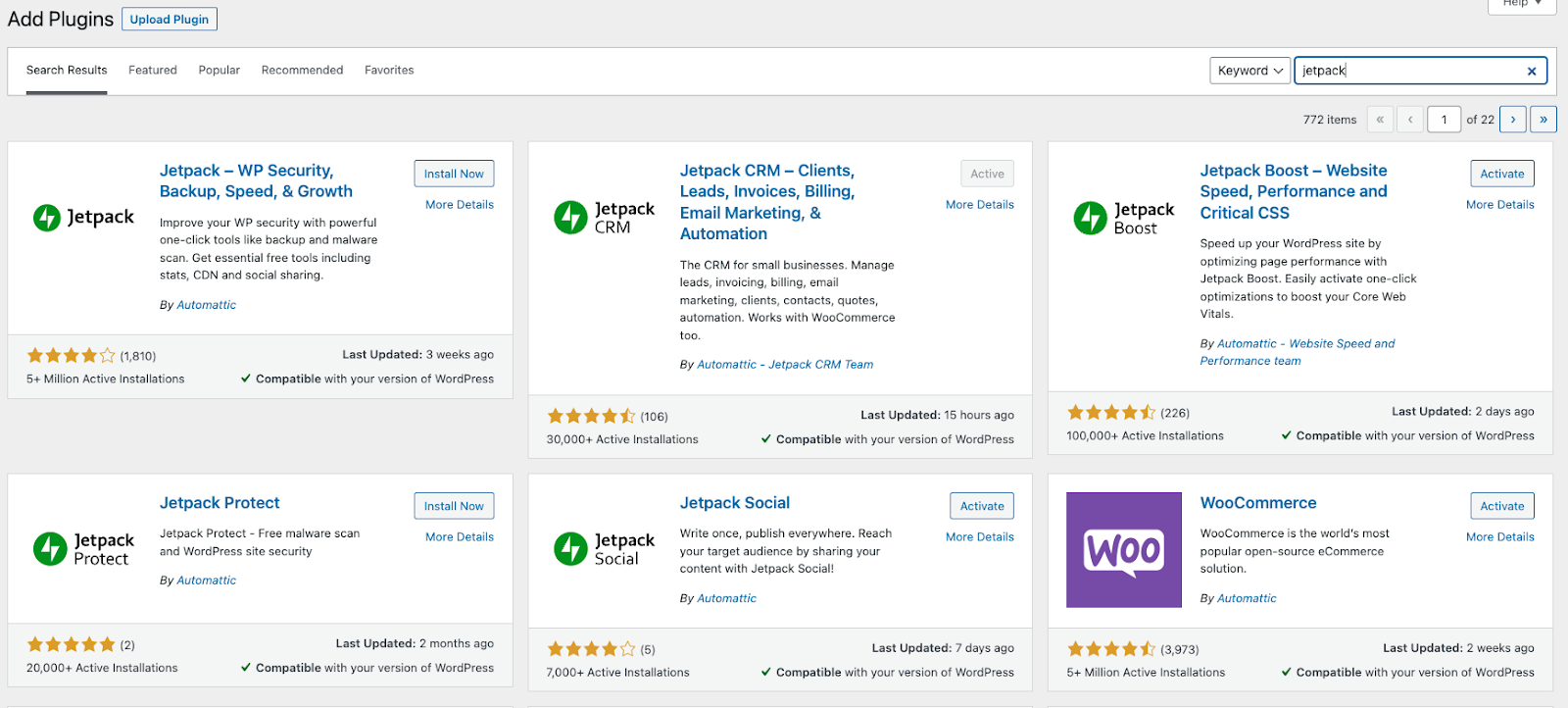
Aby dodać wtyczkę do swojej witryny WordPress, kliknij przycisk Zainstaluj teraz obok nazwy wtyczki.
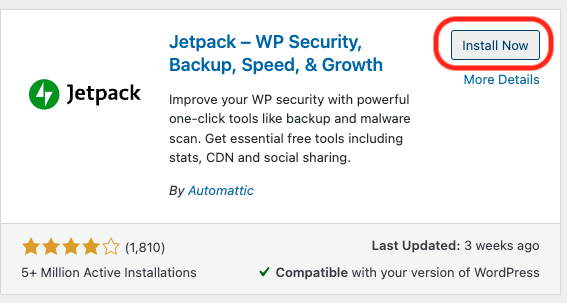
The zainstalować następnie zmieni się i pojawi się tekst „ Instalowanie ”. Po zainstalowaniu wtyczki kliknij Aktywuj , aby „włączyć” wtyczkę.
Po aktywowaniu narzędzia może zostać wyświetlony kreator konfiguracji, który przeprowadzi Cię przez ustawienia początkowe. Na przykład Jetpack wygląda tak po instalacji:
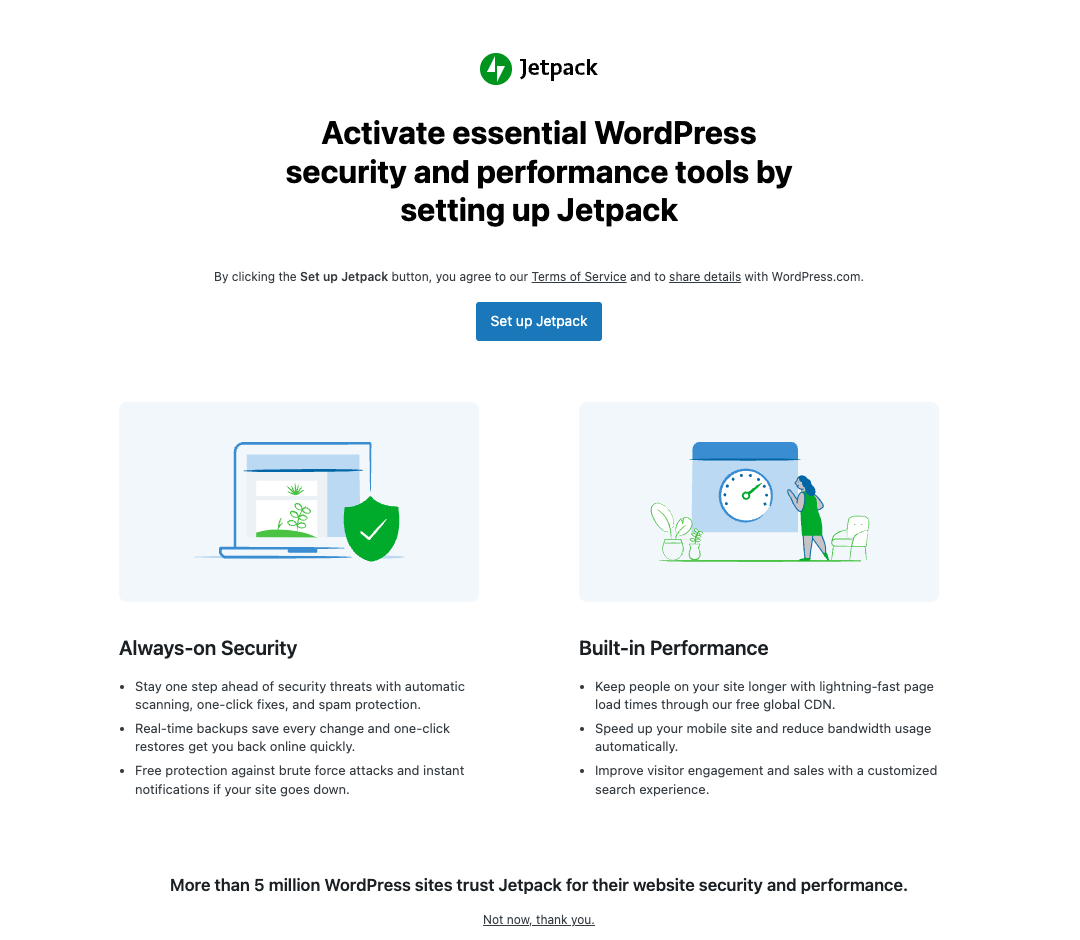
Jak przesłać wtyczkę do swojej witryny WordPress
Możesz także użyć panelu administracyjnego WordPress, aby przesłać wtyczki pobrane z katalogu wtyczek WordPress lub bezpośrednio od programisty.
Najpierw kliknij Prześlij wtyczkę . Następnie kliknij Wybierz plik i wybierz plik .zip zawierający wtyczkę, którą chcesz przesłać.
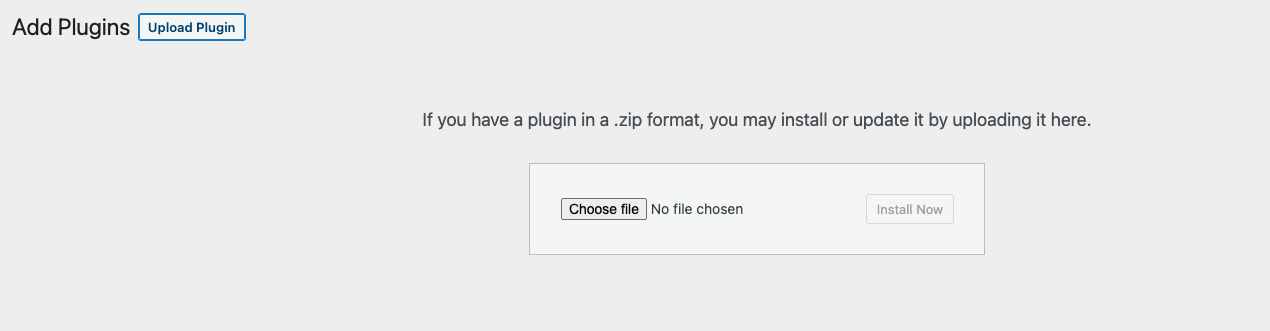
Następnie kliknij Zainstaluj teraz , aby przesłać i zainstalować wtyczkę na swojej stronie WordPress.
Po zakończeniu instalacji możesz ją aktywować, klikając Aktywuj wtyczkę .
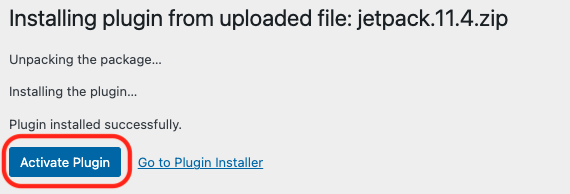
2. Dodaj wtyczkę za pomocą klienta FTP
Możesz także użyć klienta FTP, aby dodać wtyczkę do WordPress.
Musisz pobrać wtyczkę na swój komputer. Możesz to zrobić, pobierając wtyczkę bezpośrednio od programisty lub znajdując wtyczkę w katalogu WordPress i klikając Pobierz .
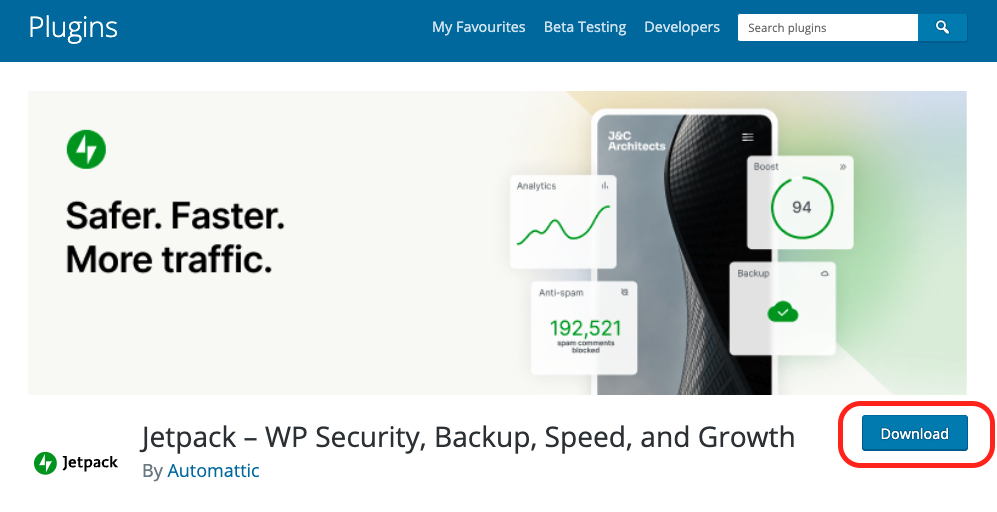
Następnie rozpakuj folder. Następnie połącz się ze swoją witryną WordPress za pomocą klienta FTP, takiego jak FileZilla.
Następnie przejdź do katalogu /public/wp-content/plugins swojej witryny i prześlij folder wtyczki.
Aby aktywować wtyczkę, zaloguj się do pulpitu administratora WordPress i kliknij Wtyczki .
Wtyczkę, którą właśnie przesłałeś, zobaczysz na liście wtyczek zainstalowanych w Twojej witrynie. Kliknij Aktywuj aby rozpocząć korzystanie z jego funkcji.
3. Dodaj wtyczkę za pomocą cPanelu
Możesz także dodać wtyczkę do WordPressa, korzystając z panelu cPanel dostawcy usług hostingowych.
Zaloguj się do cPanelu. Następnie przejdź do sekcji Pliki i kliknij Menedżer plików .
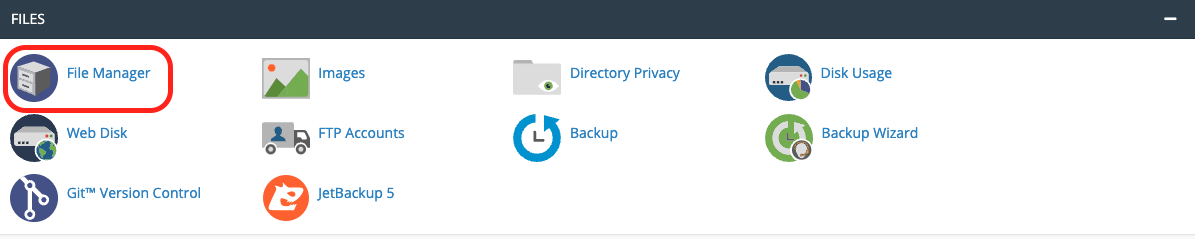
Wybierz katalog główny swojej witryny WordPress i kliknij folder wp-content .
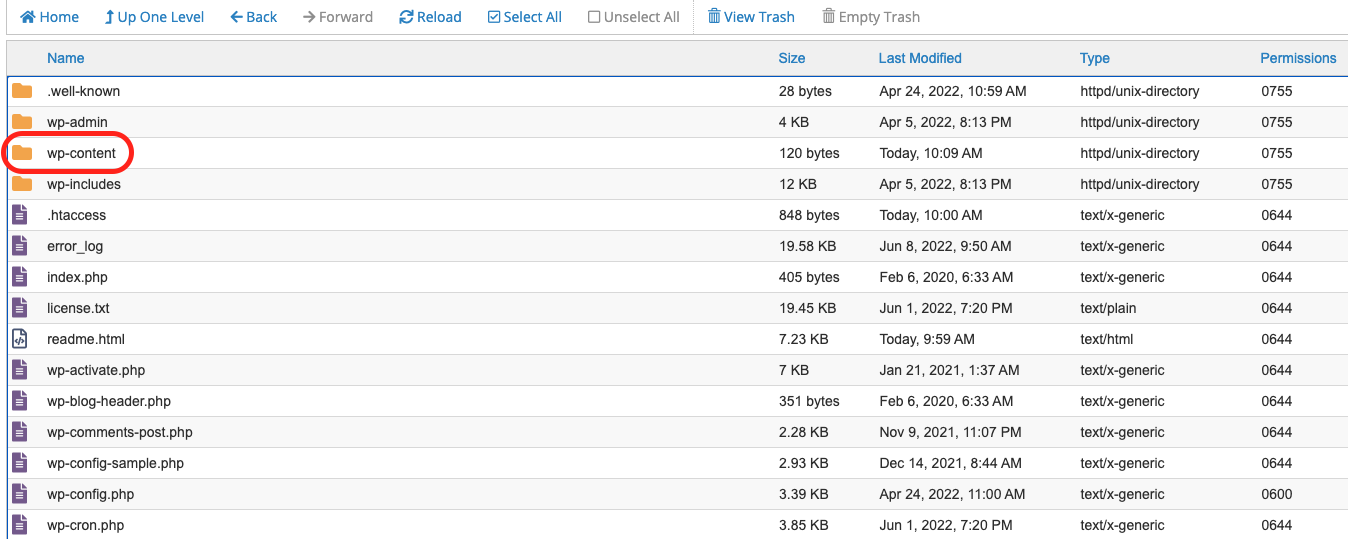
Kliknij folder wtyczek .
Wybierz Prześlij i wybierz plik .zip zawierający wtyczkę, którą chcesz dodać do swojej witryny.
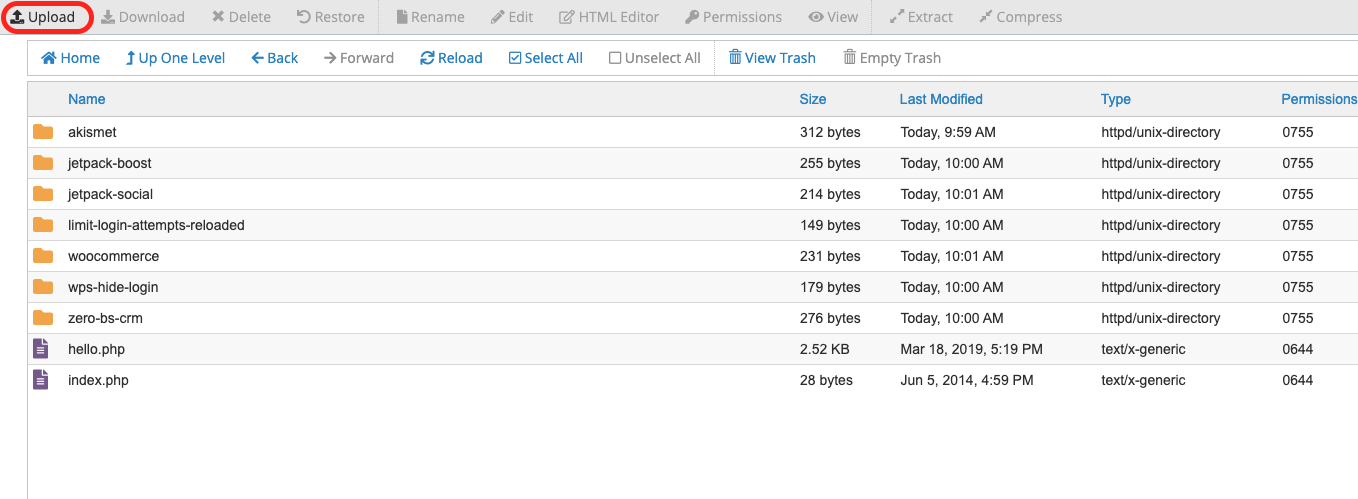
Po przesłaniu wtyczki ponownie załaduj katalog wtyczek , kliknij prawym przyciskiem myszy właśnie przesłany plik .zip i wybierz Wyodrębnij → Wyodrębnij pliki .
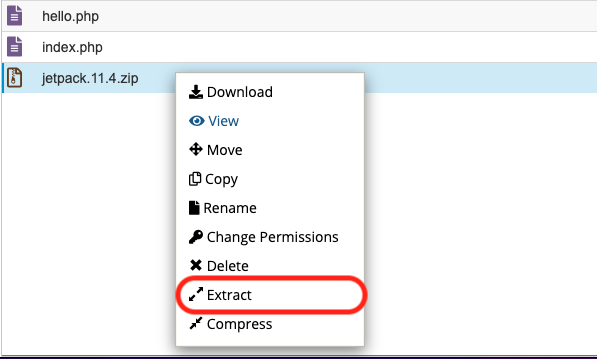
Załaduj ponownie folder „ wtyczki” i sprawdź, czy widzisz folder o tej samej nazwie, co wtyczka, którą właśnie przesłałeś.
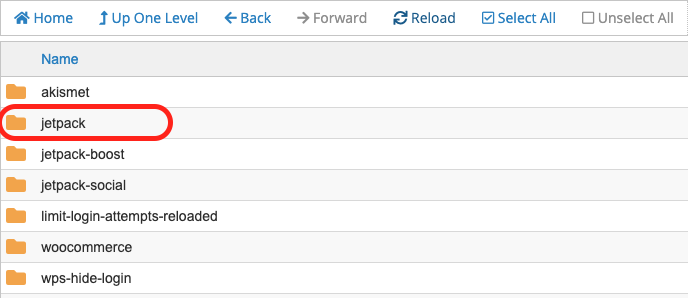
Aby rozpocząć korzystanie z wtyczki, musisz ją aktywować, logując się do pulpitu administratora WordPress i klikając Wtyczki → Zainstalowane wtyczki .
Znajdź wtyczkę, którą właśnie przesłałeś na liście i kliknij Aktywuj .
4. Dodaj wtyczkę za pomocą WP-CLI
Możesz także zainstalować wtyczkę WordPress za pomocą interfejsu wiersza poleceń WordPress (WP-CLI). Aby to zrobić, musisz znać nazwę wtyczki w katalogu wtyczek WordPress. Możesz to znaleźć, patrząc na adres URL strony wtyczki — na przykład wtyczka Jetpack Boost nazywa się jetpack-boost

Aby zainstalować wtyczkę, otwórz terminal i wpisz:
wp plugin install [plugin name]Na przykład, aby zainstalować Jetpack Boost, wpisz:
wp plugin install jetpack-boostNastępnie możesz aktywować wtyczkę, wprowadzając:
wp plugin activate [plugin name]Jak uzyskać dostęp do ustawień wtyczki i dostosować je
Aby rozpocząć korzystanie z wtyczki na swojej stronie WordPress, musisz ją zainstalować i aktywować. Większość wtyczek następnie dodaje pozycję menu do menu administratora WordPress lub w menu Ustawienia , Narzędzia lub Wygląd pulpitu nawigacyjnego WordPress. Umożliwia to dostęp do wtyczki i dostosowanie jej ustawień.
Zazwyczaj instrukcje dotyczące uzyskiwania dostępu i dostosowywania wtyczki można znaleźć na jej stronie w katalogu wtyczek WordPress lub w dokumentacji wtyczki.
Na przykład możesz wykonać następujące kroki, aby Twoja witryna była o krok przed zagrożeniami bezpieczeństwa i złośliwym oprogramowaniem dzięki wtyczce Jetpack Protect:
- Kliknij Dodaj nowy u góry pulpitu administratora WordPress Wtyczki strona.
- Wpisz „Jetpack Protect” w pasku wyszukiwania.
- Znajdź listę Jetpack Protect i kliknij Zainstaluj teraz .
- Po zainstalowaniu wtyczki kliknij Aktywuj .
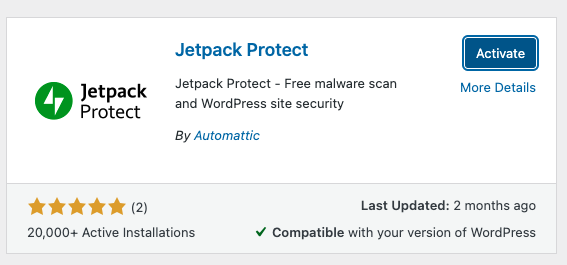
- Jetpack Protect ułatwia konfigurację, automatycznie wyświetlając ekran konfiguracji po aktywacji.
Wybierz, czy chcesz korzystać z Jetpack Protect za darmo, czy też zwiększyć bezpieczeństwo swojej witryny dzięki kopiom zapasowym i dodatkowemu skanowaniu złośliwego oprogramowania w czasie rzeczywistym poprzez uaktualnienie do Jetpack Security.
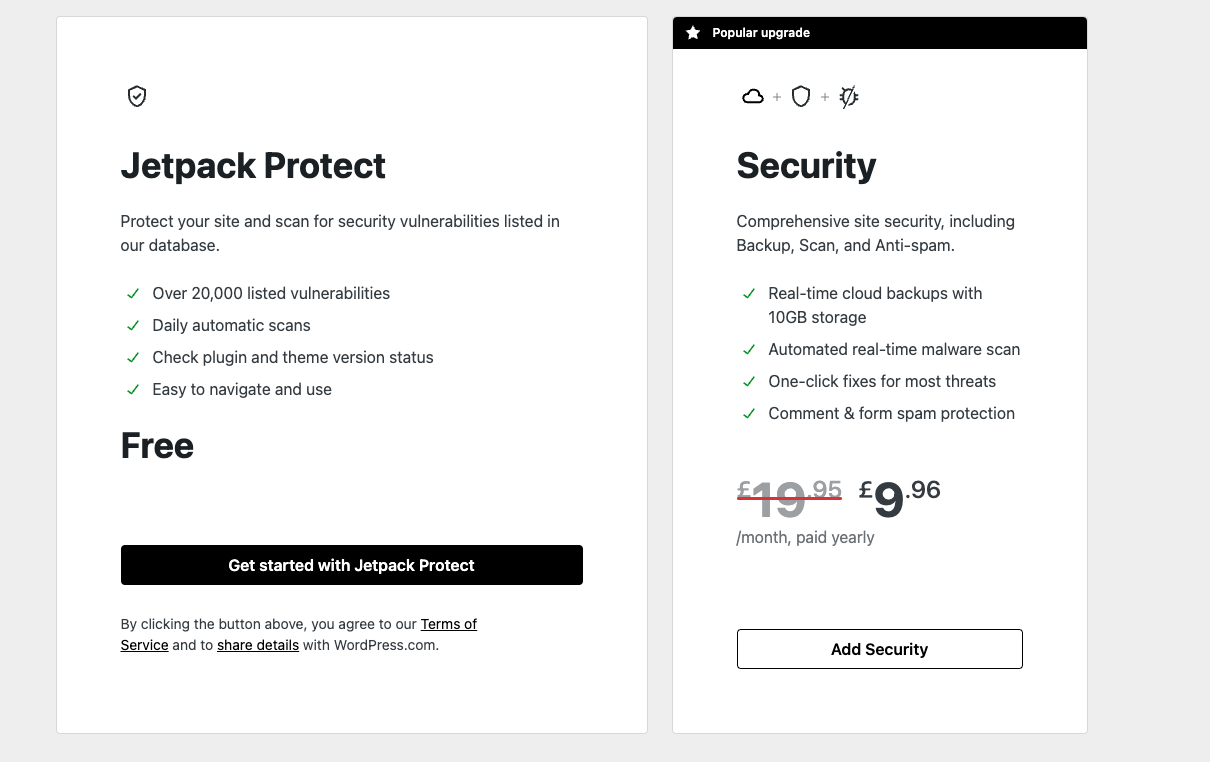
- Otóż to! Twoja witryna jest teraz chroniona przed złośliwym oprogramowaniem. Jetpack Protect automatycznie uruchamia pierwsze skanowanie bezpieczeństwa i przenosi do strony z wynikami skanowania.
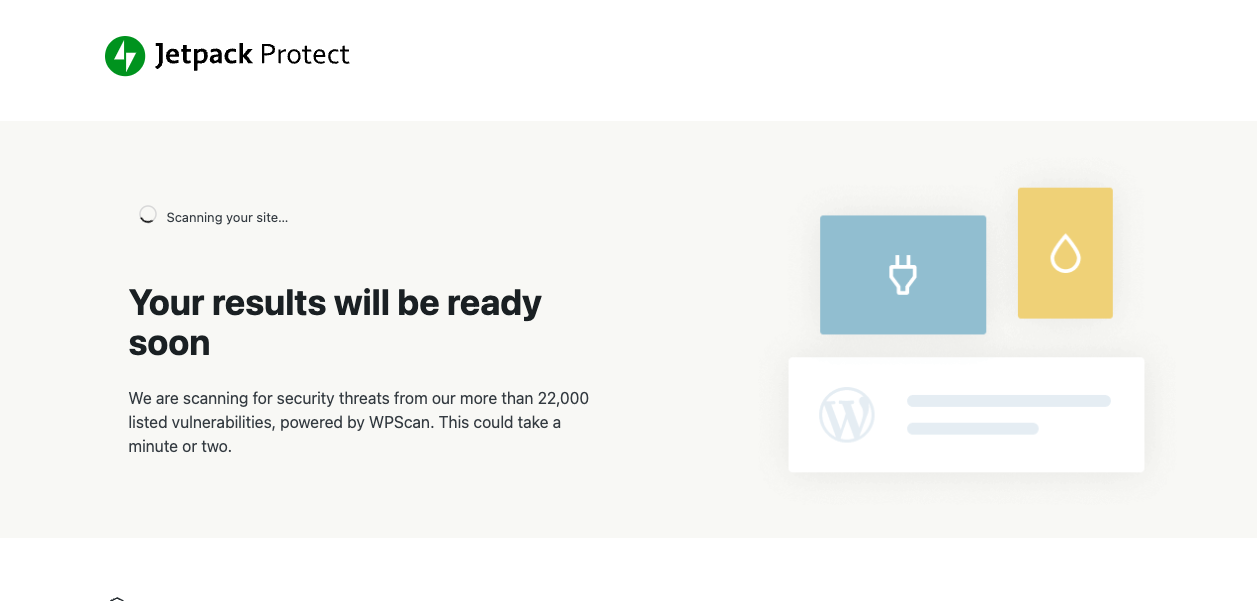
- Możesz uzyskać dostęp do Jetpack Protect w dowolnym momencie i zobaczyć najnowsze wyniki skanowania, wybierając Jetpack → Protect z pulpitu nawigacyjnego WordPress.
Jak zaktualizować wtyczkę WordPress
Większość programistów WordPress regularnie aktualizuje swoje wtyczki, dodając nowe funkcje, naprawiając błędy i upewniając się, że narzędzie działa z najnowszą wersją WordPress. Aktualizacje te często usuwają nowo wykryte luki w zabezpieczeniach lub problemy z bezpieczeństwem, dlatego ważne jest, aby chronić witrynę, korzystając zawsze z najbardziej aktualnej wersji.
Najlepszym sposobem na to jest włączenie automatycznych aktualizacji wtyczek. Aby to zrobić, załaduj wtyczki ekran w kokpicie WordPress.
Możesz kliknąć Włącz automatyczne aktualizacje obok każdej wtyczki.

Lub możesz wybrać wiele wtyczek, klikając pole wyboru obok każdej nazwy, a następnie wybierając Włącz automatyczne aktualizacje z menu rozwijanego Działania zbiorcze.
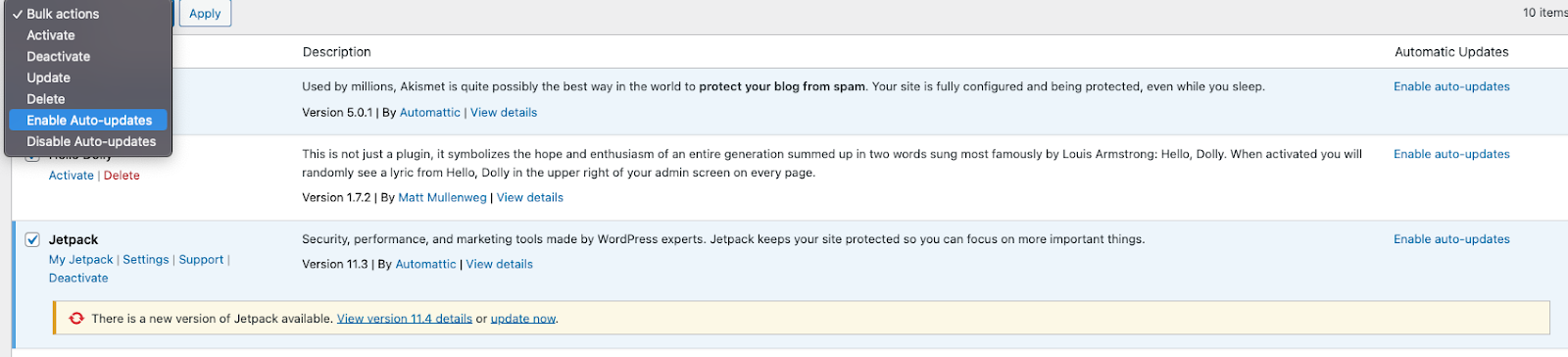
Możesz ręcznie zaktualizować wtyczki, klikając Aktualizacje w menu pulpitu administratora WordPress. Liczba wyświetlana w pomarańczowym kółku obok „ Aktualizacje” pokazuje, ile z Twoich wtyczek i motywów ma dostępne nowe wersje.

Wybierz wtyczki, które chcesz zaktualizować, i kliknij Aktualizuj wtyczki .
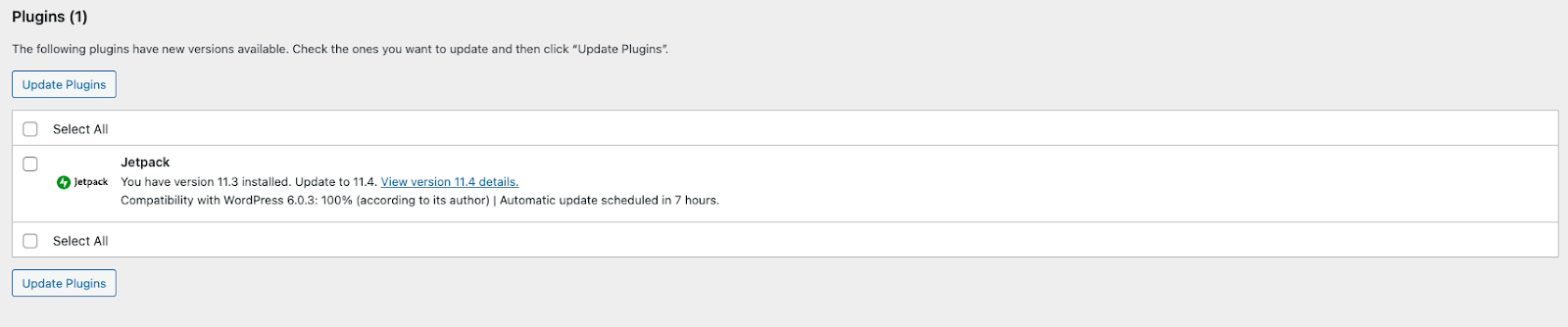
Alternatywnie możesz zaktualizować wtyczki z pulpitu nawigacyjnego WordPress Wtyczki stronę, do której można uzyskać dostęp, klikając opcję Wtyczki .
Każda wtyczka wymagająca aktualizacji wyświetli żółty pasek i możesz kliknąć Aktualizuj teraz .

Możesz także zbiorczo aktualizować wtyczki z pliku Wtyczki stronę, wybierając wtyczki, które chcesz zaktualizować, i klikając Aktualizuj z akcji masowych upuścić.
Jak dezaktywować i odinstalować wtyczkę WordPress
Czasami konieczne jest zaprzestanie używania wtyczki, którą zainstalowałeś na swojej stronie WordPress. Na przykład możesz nie chcieć już funkcji oferowanych przez wtyczkę lub być może będziesz musiał dezaktywować wtyczki, aby rozwiązać problemy z błędami WordPress.
Aby dezaktywować wtyczkę, przejdź do strony Wtyczki na pulpicie nawigacyjnym WordPress. Następnie wybierz opcję Dezaktywuj pod wtyczką, którą chcesz wyłączyć.

Możesz także zbiorczo dezaktywować wtyczki, wybierając wtyczki i wybierając Dezaktywować od Działania masowe upuścić.
Pliki dezaktywowanych wtyczek pozostają na Twoim serwerze i możesz w każdej chwili ponownie aktywować wtyczkę, znajdując ją na stronie Wtyczki stronę i kliknąć Aktywuj pod jego nazwą.
Jeśli nie zamierzasz ponownie używać wtyczki, powinieneś ją odinstalować ze swojej witryny, usuwając ją. Oto jak to zrobić:
Po dezaktywacji wtyczki ponownie załaduj stronę Wtyczki na pulpicie nawigacyjnym WordPress i kliknij Usuń pod nazwą wtyczki. Możesz także użyć akcji masowych menu rozwijanego, aby usunąć wiele wtyczek jednocześnie.
Pięć niezbędnych wtyczek, które każda witryna WordPress powinna zainstalować
1. Wtyczka bezpieczeństwa, taka jak Jetpack Protect
Możesz zapewnić bezpieczeństwo swojej witryny, instalując wtyczkę, taką jak Jetpack Protect.
Jetpack Protect to darmowy, łatwy w użyciu skaner bezpieczeństwa i złośliwego oprogramowania. Pomoże Ci być o krok przed zagrożeniami, automatycznie skanując Twoją witrynę każdego dnia. Wtyczka poinformuje Cię wtedy, jeśli znajdzie jakieś luki w zabezpieczeniach związane z Twoimi wtyczkami, motywami i oprogramowaniem WordPress, abyś mógł podjąć działania w celu zabezpieczenia swojej witryny.
Jetpack Protect wykorzystuje solidną bazę danych znanych złośliwych programów i luk w zabezpieczeniach, która zawiera ponad 25 000 wpisów. Eksperci ds. bezpieczeństwa WordPress aktualizują dane, gdy tylko pojawią się nowe informacje, co oznacza, że codzienne skanowanie może wykryć najnowsze ataki i luki w zabezpieczeniach.
Jetpack Protect jest tworzony przez Automattic, zespół stojący za WordPress.com, dzięki czemu bezproblemowo integruje się z Twoją witryną WordPress i gwarantuje działanie z wszelkimi przyszłymi aktualizacjami. Możesz pobrać Jetpack Protect za darmo z katalogu wtyczek WordPress i zacząć chronić swoją witrynę jednym kliknięciem.
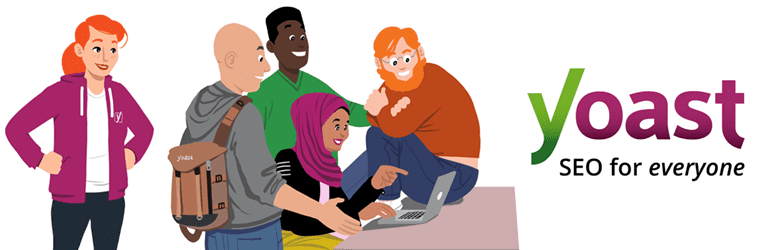
2. Wtyczka SEO, taka jak Yoast
Wtyczki SEO, takie jak Yoast SEO, mogą pomóc Twojej witrynie zająć wyższą pozycję w wyszukiwarkach, analizując zawartość i dostarczając wskazówek dotyczących jej ulepszenia zgodnie z najlepszymi praktykami SEO.
Yoast SEO to jedna z najpopularniejszych wtyczek WordPress SEO, zapewniająca wiele funkcji, które zapewniają optymalizację stron pod kątem wyszukiwarek. Po aktywacji wtyczki jej domyślne ustawienia automatycznie wdrażają najlepsze praktyki SEO w Twojej witrynie. Yoast SEO analizuje również Twoje posty i strony pod kątem czytelności i użycia słów kluczowych, wyświetlając wskazówki, które pomogą Ci ulepszyć treść.
Darmowa wersja Yoast SEO jest dostępna w katalogu wtyczek WordPress. Wersja premium, która zawiera zaawansowane funkcje i umożliwia analizę każdej strony pod kątem wielu słów kluczowych, zaczyna się od 99 USD rocznie.

3. Wtyczka formularza, taka jak Formularz kontaktowy 7
Możesz dodawać formularze do swojej witryny za pomocą wtyczki, takiej jak Formularz kontaktowy 7.
Contact Form 7 to popularna wtyczka WordPress z ponad pięcioma milionami aktywnych instalacji. Jest szybki w instalacji i zawiera domyślne szablony, których możesz użyć, aby ułatwić odwiedzającym skontaktowanie się z Tobą. Możesz także użyć Formularza kontaktowego 7 do tworzenia formularzy, które mogą zawierać szeroki zakres pól, takich jak rozwijane menu, quizy i przesyłanie plików, a wtyczka wyśle Ci wiadomość e-mail za każdym razem, gdy odwiedzający prześle formularz.
Formularz kontaktowy 7 integruje się również z Akismet, aby pomóc chronić Twoją witrynę przed przesyłaniem formularzy spamowych. Dostępny jest szereg dodatków innych firm, które dodają dodatkowe funkcje, takie jak przechowywanie odpowiedzi na formularze i pomoc w zmianie wyglądu formularzy. Możesz pobrać i dodać wtyczkę do swojej witryny za darmo z pulpitu administratora WordPress lub z katalogu wtyczek WordPress.

4. Wtyczka antyspamowa, taka jak Akismet
Wtyczka antyspamowa Akismet może chronić Twoją witrynę przed spamem w Twoich komentarzach i przesłanych formularzach. Akismet chroni sekcję komentarzy WordPressa przed spamem, automatycznie analizując komentarze, odrzucając najbardziej „spamujące” i oznaczając wątpliwe wpisy do przejrzenia.
Akismet to jedna z najpopularniejszych wtyczek WordPress — jest instalowana na każdej stronie WordPress.com i jest dołączana do wielu instalacji WordPress uruchamianych jednym kliknięciem. Wtyczka została stworzona przez Automattic, zespół stojący za WordPress.com, co oznacza, że Akismet bezproblemowo współpracuje z systemem komentarzy WordPress i wieloma innymi wtyczkami, w tym Jetpack Comments.
Akismet pomaga blokować zdumiewające średnio 3 500 000 spamu na godzinę, a ta bezkonkurencyjna ochrona przed spamem jest bezpłatna dla osobistych stron internetowych. Plany dla witryn biznesowych zaczynają się już od 8,33 USD miesięcznie.
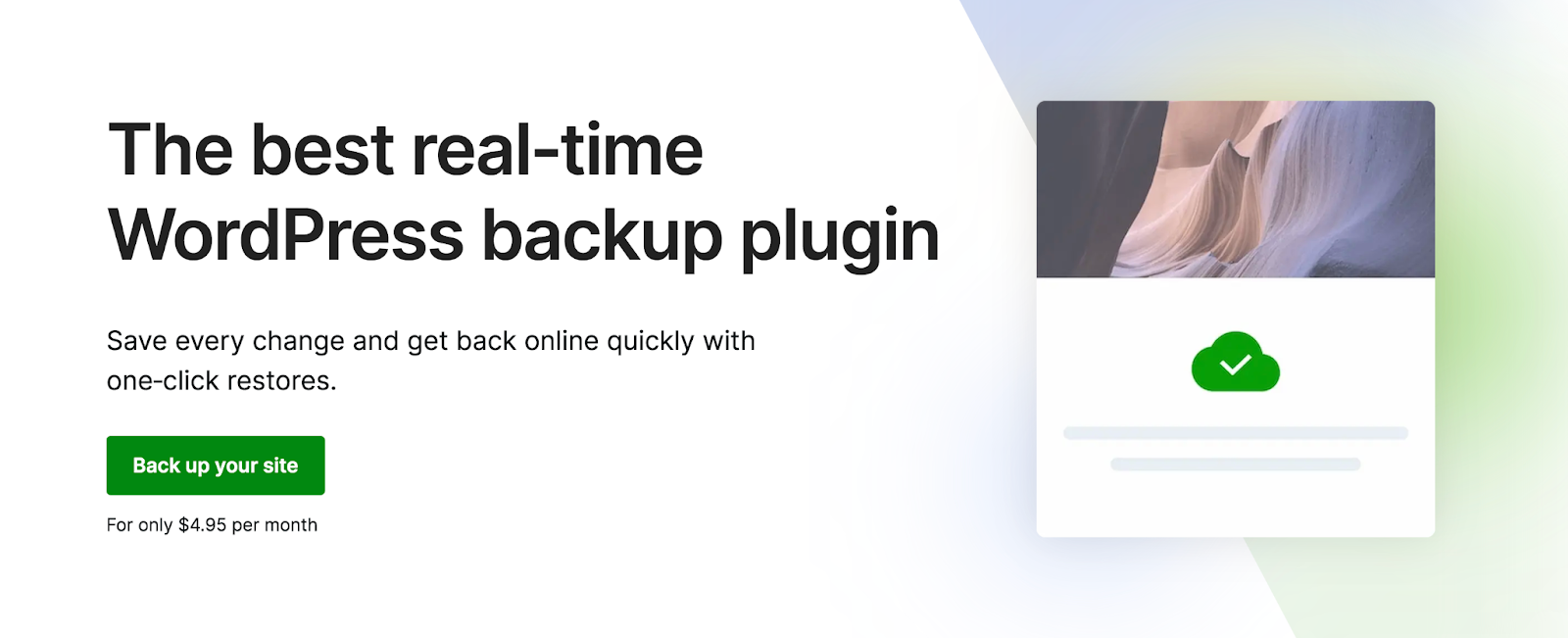
5. Wtyczka do tworzenia kopii zapasowych, taka jak Jetpack Backup
Wtyczka do tworzenia kopii zapasowych, taka jak Jetpack Backup, może pomóc, gdy Twoja witryna napotka problem lub przejdzie w tryb offline, przywracając ją i uruchamiając ponownie w ciągu kilku minut. Jetpack Backup to kompleksowe rozwiązanie do tworzenia kopii zapasowych stworzone specjalnie dla WordPress przez firmę Automattic.
Ponieważ wykorzystuje kopie zapasowe w czasie rzeczywistym, które zapisują każdą wprowadzoną zmianę, nigdy nie musisz się martwić, że stracisz jedną rzecz — aktualizację postu, edycję strony, komentarz gościa lub zamówienie klienta.
Ponadto Jetpack zapewnia bezpieczeństwo kopii zapasowych, przechowując je na wielu serwerach na całym świecie, a nawet możesz przywrócić swoją witrynę, jeśli jest offline.
Jetpack Backup zawiera również dziennik aktywności WordPress, który przechowuje pełny zapis wszystkiego w Twojej witrynie. Możesz wybrać konkretny czas, do którego chcesz przywrócić witrynę, a odzyskasz ją jednym kliknięciem.
Dzięki ponad 269 milionom kopii zapasowych witryn Jetpack Backup to sprawdzony wybór dla właścicieli witryn. Jest dostępny w wielu przystępnych planach, z 10 GB przestrzeni dyskowej, kosztując zaledwie 5 USD miesięcznie przez pierwszy rok.
Często Zadawane Pytania
Czy WordPress może działać bez wtyczek?
Tak, WordPress może działać bez wtyczek. WordPress posiada wszystkie funkcje niezbędne do stworzenia strony internetowej i publikowania treści bez wtyczki. Ale wtyczki dodają pomocną funkcjonalność i funkcje do Twojej witryny WordPress i mogą pomóc w utrzymaniu bezpieczeństwa witryny i braku spamu.
Czy wtyczki WordPress mogą zawierać wirusy lub złośliwe oprogramowanie?
Wtyczki WordPress są ogólnie bezpieczne, ale tak jak każde inne oprogramowanie, złośliwi programiści mogą tworzyć wtyczki zawierające wirusy lub złośliwe oprogramowanie, które mogą zaszkodzić Twojej witrynie. Ponadto wtyczki mogą również zawierać luki, które umożliwiają hakerom dostęp do Twojej witryny.
Możesz pomóc chronić swoją witrynę przed wirusami i złośliwym oprogramowaniem, wykonując następujące czynności:
- Pobieranie wtyczek z renomowanych źródeł, takich jak katalog wtyczek WordPress.
- Regularnie skanuj witrynę w poszukiwaniu złośliwego oprogramowania za pomocą wtyczki zabezpieczającej, takiej jak Jetpack Protect.
- Dbanie o aktualność wtyczek.
- Upewnij się, że regularnie tworzysz kopie zapasowe swojej witryny, abyś mógł przywrócić ją do działającej wersji, jeśli kiedykolwiek zostanie zainfekowana wirusem lub złośliwym oprogramowaniem.
Dlaczego wtyczki muszą być aktualizowane w WordPress?
Aktualizacja wtyczek WordPress jest niezbędna, aby poprawić bezpieczeństwo i stabilność witryny. Aktualizacje wtyczek często usuwają luki w zabezpieczeniach, naprawiają błędy i wprowadzają zmiany w celu poprawy wydajności i zapewnienia, że nadal działają z najnowszą wersją WordPress. Aktualizowanie wtyczek gwarantuje również korzystanie z nowych lub ulepszonych funkcji i należy aktualizować wtyczki, gdy tylko będą dostępne.
Co należy zrobić, jeśli instalacja wtyczki nie powiedzie się?
Wtyczki zainstalowane za pomocą strony Dodaj nową w sekcji Wtyczki na pulpicie nawigacyjnym WordPress zwykle instalują się bez żadnych problemów. Jednak czasami instalacja wtyczek kończy się niepowodzeniem, co jest bardziej powszechne, jeśli ręcznie prześlesz wtyczkę do swojej witryny WordPress. Aby rozwiązać problemy z nieudanymi instalacjami wtyczek, możesz:
- Upewnij się, że pobierasz wtyczki z zaufanego źródła, takiego jak katalog wtyczek WordPress.
- Upewnij się, że wybrałeś właściwy plik i że jest on w formacie .zip.
- Spróbuj przesłać wtyczkę za pomocą FTP lub cPanel.
- Zwiększ limit pamięci WordPress.
- Jeśli wtyczka znajduje się w katalogu wtyczek WordPress, zainstaluj ją bezpośrednio z pulpitu nawigacyjnego WordPress.
Co należy zrobić, jeśli wtyczka nie chce się aktywować?
Jeśli Twoja wtyczka WordPress nie chce się aktywować, możesz spróbować:
- Wyeliminowanie wszelkich konfliktów motywów poprzez przejście na domyślny motyw WordPress, taki jak Twenty Twenty-Three .
- Sprawdzanie, czy wtyczka jest kompatybilna z twoją wersją WordPressa.
- Minimalizowanie konfliktów wtyczek za pomocą narzędzi, które oferują kilka potrzebnych funkcji w jednym miejscu, takich jak Jetpack.
Co należy zrobić, jeśli wtyczka nie chce się zaktualizować?
Jeśli wtyczka się nie aktualizuje, spróbuj rozwiązać problem w następujący sposób:
- Sprawdzanie, czy masz wystarczającą ilość miejsca na serwerze, aby zaktualizować wtyczkę.
- Ręczne pobieranie zaktualizowanej wersji wtyczki i przesyłanie jej do pulpitu nawigacyjnego WordPress.
- Jeśli próbujesz zaktualizować wtyczkę premium, sprawdź, czy posiadasz ważny klucz licencyjny.
- Sprawdzanie, czy Twoja instalacja WordPressa jest aktualna.
- Użyj narzędzia takiego jak menedżer plików cPanel, aby upewnić się, że pliki wtyczki mają odpowiednie uprawnienia.
Jak mogę przywrócić wtyczkę do poprzedniej wersji?
Jeśli aktualizacja wtyczki powoduje problemy z Twoją witryną, może być konieczne tymczasowe przywrócenie poprzedniej wersji wtyczki. Możesz to zrobić na trzy sposoby:
- Jeśli korzystasz z Jetpack Backup, przejdź do dziennika aktywności, przejdź do czasu, o którym wiesz, że wtyczka działała zgodnie z oczekiwaniami, i wybierz Przywróć . Pamiętaj, że wszelkie inne zmiany wprowadzone od czasu przywrócenia iteracji zostaną utracone.
- Połącz się ze swoją witryną przez SFTP i dodaj „-dezaktywowane” na końcu nazwy folderu wtyczek. Następnie pobierz poprzednią wersję wtyczki z katalogu wtyczek programisty lub WordPress i ręcznie prześlij ją i aktywuj.
- Używanie WP Rollback do przywracania dowolnego motywu z katalogu wtyczek WordPress do jego poprzedniej wersji.
Ile jest wtyczek WordPress?
Nie ma ostatecznej listy wszystkich wtyczek WordPress, więc nie jest łatwo dokładnie wiedzieć, ile jest wtyczek. Dzieje się tak, ponieważ WordPress jest open source, co oznacza, że każdy programista może tworzyć i publikować wtyczki. Ale WordPress.org obsługuje największy katalog wtyczek WordPress, który zawiera ponad 60 000 darmowych wtyczek — więc na pewno znajdzie się taka, która doda potrzebne funkcje.
Ile wtyczek powinienem użyć na mojej stronie?
Liczba wtyczek WordPress, których powinieneś użyć, zależy od rodzaju tworzonej witryny oraz funkcji i funkcjonalności, które chcesz, aby miała.
Dobrą praktyką jest upewnienie się, że używasz tylko niezbędnych wtyczek, ponieważ każda zainstalowana wtyczka zwiększa szanse na:
- Zagrożenia bezpieczeństwa związane ze złośliwym kodem lub lukami w zabezpieczeniach.
- Wtyczki kolidujące ze sobą i powodujące awarię witryny.
- Twoja witryna zwalnia.
Zainstalowanie wtyczki takiej jak Jetpack, która oferuje wiele cennych funkcji, pozwala zmniejszyć liczbę wtyczek, które trzeba zainstalować i nauczyć się ich używać.
Ile wtyczek można uznać za zbyt wiele?
Nie ma ustalonej liczby wtyczek, która jest uważana za zbyt dużą. Zależy to od różnych czynników, w tym jakości wtyczek, ich wpływu na wydajność Twojej witryny oraz dostawcy usług hostingowych.
